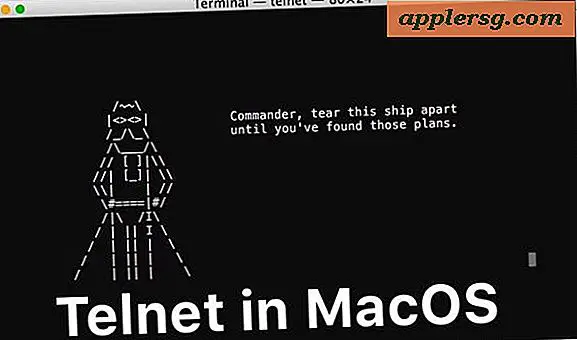So deaktivieren Sie einen Tintenpatronenchip
Einige Druckerhersteller setzen einen Tintenpatronenchip in den Drucker ein. Diese Chips interagieren mit der Druckersoftware auf dem Computer und helfen dabei, den Tintenverbrauch des Druckers zu überwachen. Die Software berechnet dann die verbleibende Tintenmenge, die in der Tintenstandsanzeige auf dem Computer oder manchmal auf dem Bildschirm des Druckers angezeigt wird. Wenn Sie nachgefüllte Tintenpatronen gekauft haben, funktionieren diese im Drucker erst, wenn der Tintenpatronen-Chip oder der Tintenmonitor deaktiviert ist.
Zurücksetzen von Tintenchips
Schritt 1
Setzen Sie die nachgefüllte Tintenpatrone in den Tintenchip-Resetter ein. Stellen Sie sicher, dass der Chip an der Unterseite der Tintenpatrone gegen die Rückstellstifte gedrückt wird. Es ist wichtig, dass diese Verbindung hergestellt wird, damit der Resetter ordnungsgemäß funktioniert.
Schritt 2
Warten Sie, bis der Tintenchip-Resetter abgeschlossen ist. Die meisten Resetter haben ein Licht, das blinkt, wenn der Vorgang abgeschlossen ist.
Setzen Sie die Tintenpatrone in den Drucker ein und verwenden Sie sie wie gewohnt.
Deaktivieren Sie den Tintenmonitor
Schritt 1
Setzen Sie die nachgefüllte Patrone in den Drucker ein und achten Sie darauf, dass sie einrastet.
Schritt 2
Warten Sie, bis der Tintenmonitor des Druckers eine Fehlermeldung anzeigt. Die Meldung sagt wahrscheinlich etwas über die Risiken bei der Verwendung einer einmal leeren Tintenpatrone aus.
Schritt 3
Klicken Sie auf die Schaltfläche Ja, um anzuzeigen, dass Sie die nachgefüllte Tintenpatrone verwenden möchten. Die meisten Druckersoftware stellt die Frage ein zweites Mal.
Verwenden Sie den Drucker wie gewohnt. Der Tintenmonitor wurde deaktiviert, sodass Sie die nachgefüllte Patrone problemlos verwenden können.